巧用自定义单元格格式,提高工作效率!
1、一、自定义单元格格式:自动添加前缀或后缀。
目的:给“销售额”添加后缀“万元”、“地区”添加前缀“中国”。
必须掌握的7个自定义单元格格式技巧,快速提高工作效率
方法:
1、选定目标单元格(区域)。
2、快捷键Ctrl+1,选择【分类】中的【自定义】,在类型中“G/通用格式”的后面接着输入:“万元”并【确定】(添加后缀);或者在类型中输入“中国@”并【确定】(添加前缀)。
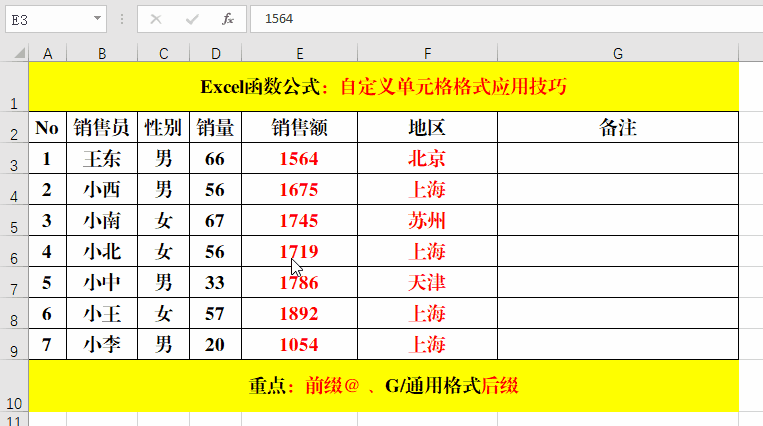
1、解读:
1、也可以先自定义前缀或后缀,再输入内容时,自动添加。
2、批量添加前(后)缀除了【自定义单元格格式】外,还可以用智能填充Ctrl+E来完成。
方法:
1、在第一个目标单元格中输入:“1564万元”或“中国北京”。
2、选定所有目标单元格,包括第一个输入内容的单元格。
3、快捷键Ctrl+E。
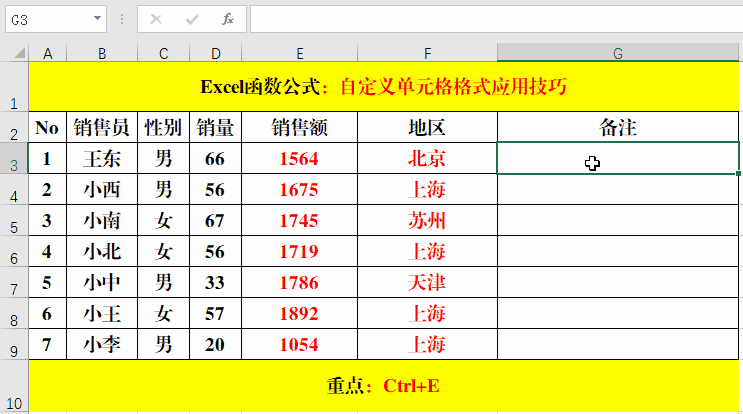
1、二、自定义单元格格式:显示位数大于11位的数值。
目的1:显示>11位,<15位的值。
必须掌握的7个自定义单元格格式技巧,快速提高工作效率
方法:
1、选定目标单元格。
2、快捷键Ctrl+1打开【设置单元格格式】对话框,并选择【分类】中的【自定义】。
3、在【类型】中输入:0并【确定】。
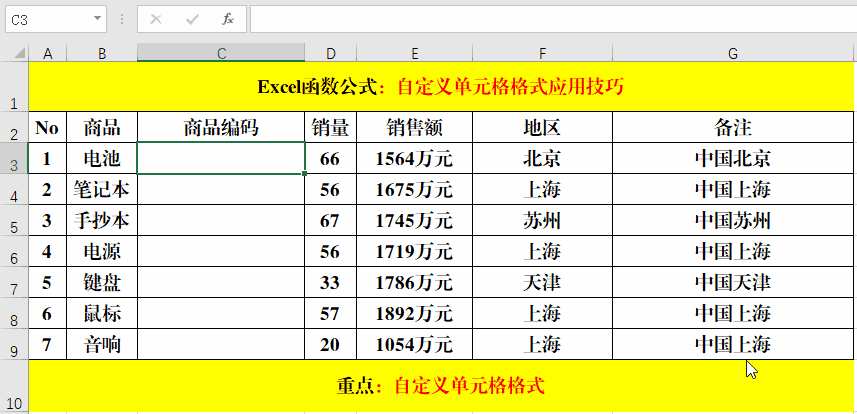
1、目的2:输入大于15位的数值。
必须掌握的7个自定义单元格格式技巧,快速提高工作效率
方法:
1、选定目标单元格。
2、快捷键Ctrl+1打开【设置单元格格式】对话框,并选择【分类】中的【文本】。
3、【确定】。
解读:
除了设置【文本】格式外,还可以添加前缀“'”来完成大于15位数值的输入。
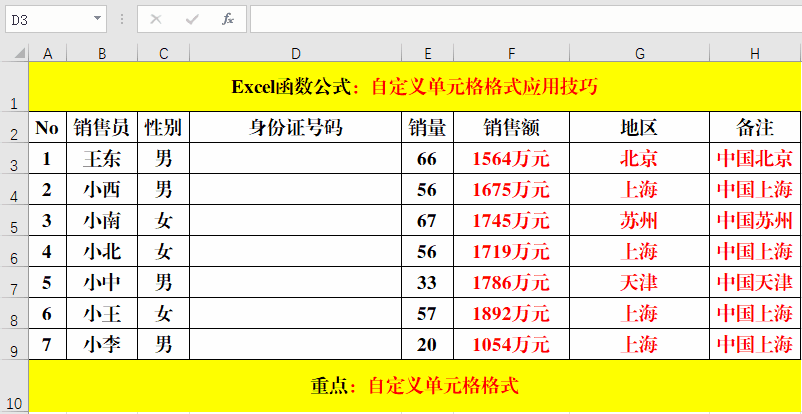
1、三、自定义单元格格式:用数值替代指定值。
目的:在目标单元格中输入“1”,显示“男”;输入“2”,显示“女”。
必须掌握的7个自定义单元格格式技巧,快速提高工作效率
方法:
1、选定目标单元格。
2、快捷键Ctrl+1打开【设置单元格格式】对话框,并选择【分类】中的【自定义】。
3、在【类型】中输入公式:[=1]男;[=2]女。
4、【确定】。
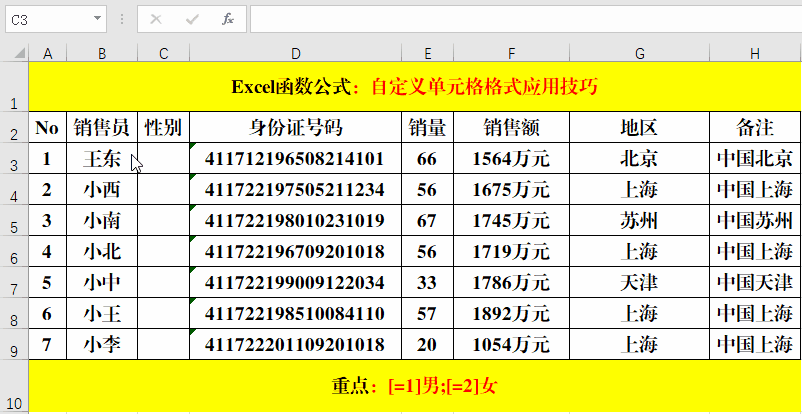
1、四、自定义单元格格式:自动添加后缀。
目的:在输入的日期后自动添加星期后缀。
必须掌握的7个自定义单元格格式技巧,快速提高工作效率
方法:
1、选定目标单元格。
2、快捷键Ctrl+1打开【设置单元格格式】对话框,并选择【分类】中的【自定义】。
3、在【类型】中输入公式:yyyy年mm月dd日 aaaa。
4、【确定】。
解读:
“aaaa”代表长星期,“aaa”代表短星期。
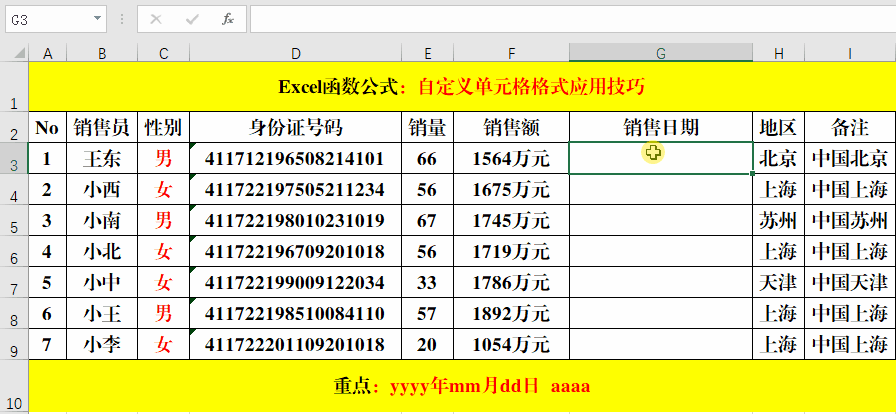
1、五、自定义单元格格式:分段显示电话号码。
目的:按照“3+4+4”的格式显示电话号码。
必须掌握的7个自定义单元格格式技巧,快速提高工作效率
方法:
1、选定目标单元格。
2、快捷键Ctrl+1打开【设置单元格格式】对话框,并选择【分类】中的【自定义】。
3、在【类型】中输入公式:000 0000 0000。
4、【确定】。
1、五、自定义单元格格式:分段显示电话号码。
目的:按照“3+4+4”的格式显示电话号码。
必须掌握的7个自定义单元格格式技巧,快速提高工作效率
方法:
1、选定目标单元格。
2、快捷键Ctrl+1打开【设置单元格格式】对话框,并选择【分类】中的【自定义】。
3、在【类型】中输入公式:000 0000 0000。
4、【确定】。
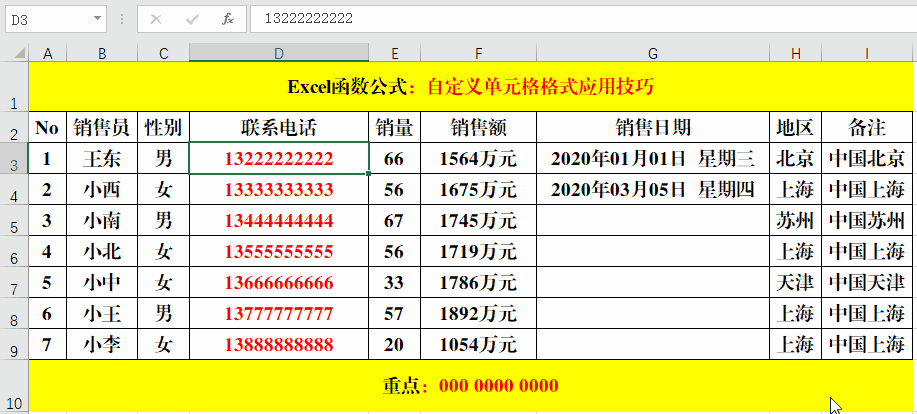
1、六、自定义单元格格式:根据不同的范围显示自动填充颜色。
目的:将≥60的销量填充为“蓝色”,<60的销量填充为“红色”。
必须掌握的7个自定义单元格格式技巧,快速提高工作效率
方法:
1、选定目标单元格。
2、快捷键Ctrl+1打开【设置单元格格式】对话框,并选择【分类】中的【自定义】。
3、在【类型】中输入公式:[红色][<60];[蓝色][>=60]。
4、【确定】。
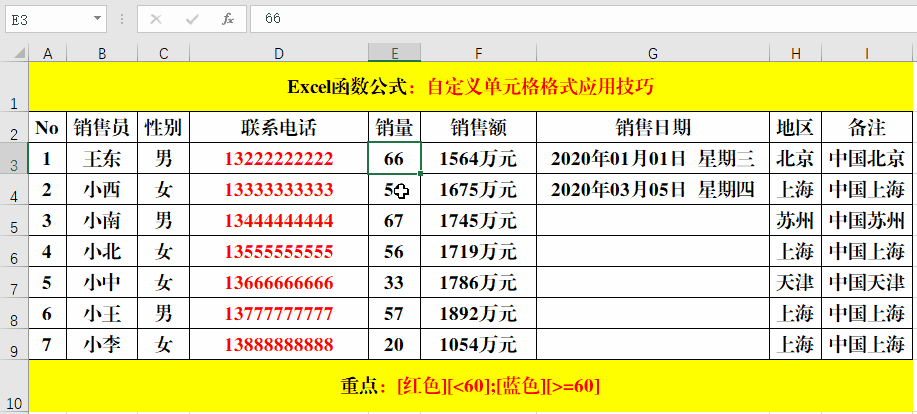
1、七、自定义单元格格式:大写金额。
目的1:数字大写形式。
必须掌握的7个自定义单元格格式技巧,快速提高工作效率
方法:
1、选定目标单元格。
2、快捷键Ctrl+1打开【设置单元格格式】对话框,并选择【分类】中的【自定义】。
3、在【类型】中输入公式:[dbnum1]。
4、【确定】。
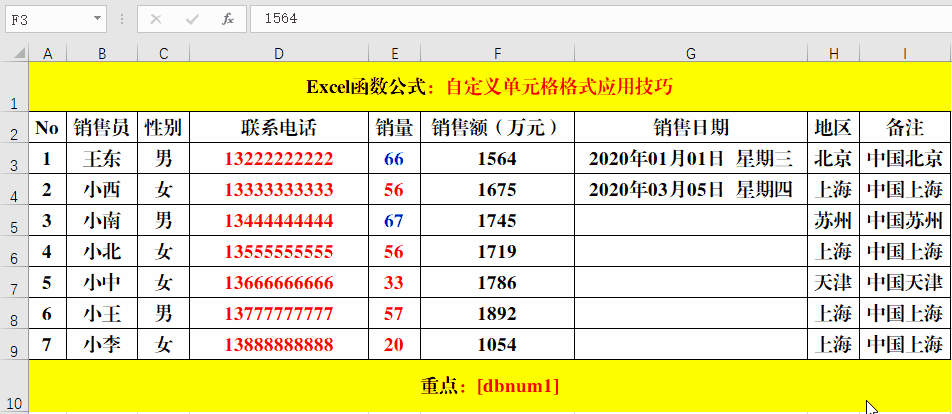
1、目的2:壹贰叁肆……形式大写。
必须掌握的7个自定义单元格格式技巧,快速提高工作效率
方法:
1、选定目标单元格。
2、快捷键Ctrl+1打开【设置单元格格式】对话框,并选择【分类】中的【自定义】。
3、在【类型】中输入公式:[dbnum2]。
4、【确定】。
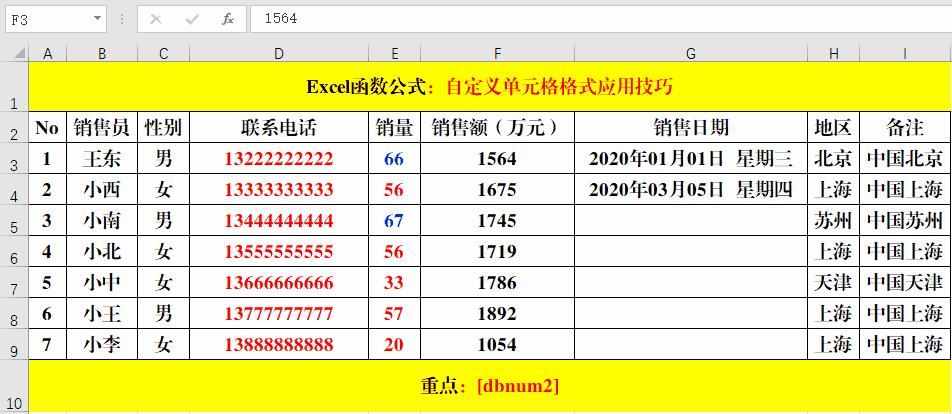
1、结束语:
本文从7个方面对【自定义单元格格式】进行了解读,在实际的工作和生活中具有很高的应用价值,对于使用技巧,你Get到了吗?如果亲有更多的【自定义单元格格式】的技巧,欢迎在留言区留言讨论哦!
